-
نویسنده: حسین رازانی
کارتهای گرافیک اجزای ضروری رایانههای مدرن هستند که تصاویری با کیفیت بالا و تجربههای بازی روان را ممکن میسازند. برای اطمینان از عملکرد بهینه کارت گرافیک، نصب درایور کارت گرافیک به صورت صحیح بسیار مهم است. درایورهای کارت گرافیک نرم افزاری هستند که به عنوان واسطه بین سیستم عامل شما و سخت افزار عمل می کنند و ارتباط را تسهیل می کنند و سازگاری را تضمین می کنند. در این راهنمای جامع، شما را با فرآیند نصب درایور کارت گرافیک که هر دو کارت گرافیک NVIDIA و AMD را در سیستم عاملهای پوشش میدهند، آشنا میکنیم.
فهرست مطالب
نصب درایور کارت گرافیک؛ برای کارت های انویدیا و AMD
قبل از وارد شدن به فرآیند نصب، ضروری است که سیستم خود را برای نصب درایور کارت گرافیک آماده کنید. در اینجا برخی از اقدامات اولیه برای انجام این کار شرح داده شده است.
- از داده های خود نسخه پشتیبان تهیه کنید: در حالی که نصب درایور کارت گرافیک معمولاً منجر به از دست رفتن داده نمی شود، همیشه عاقلانه است که از فایل های مهم نسخه پشتیبان تهیه کنید.
- مدل کارت گرافیک خود را شناسایی کنید: مشخص کنید که کارت گرافیک NVIDIA یا AMD دارید، زیرا باید درایورهای مناسب را دانلود کنید.
- درایورهای قدیمی را حذف کنید: اگر در حال ارتقا از کارت گرافیک قدیمی هستید، توصیه می شود درایورهای موجود را حذف نصب کنید تا از تداخل جلوگیری شود. میتوانید این کار را از «مدیر دستگاه» در ویندوز یا بخش «درایورهای اضافی» در لینوکس انجام دهید.
- دانلود آخرین درایورها: برای دانلود آخرین درایورها برای مدل کارت گرافیک و سیستم عامل خاص خود از وب سایت رسمی NVIDIA یا AMD دیدن کنید.
- غیرفعال کردن آنتی ویروس و فایروال: به طور موقت هر نرم افزار آنتی ویروس یا فایروال را غیرفعال کنید تا از تداخل آن ها در فرآیند نصب جلوگیری کنید.
اکنون که سیستم شما آماده است، اجازه دهید نصب را ادامه دهیم.
نصب درایور کارت گرافیک NVIDIA
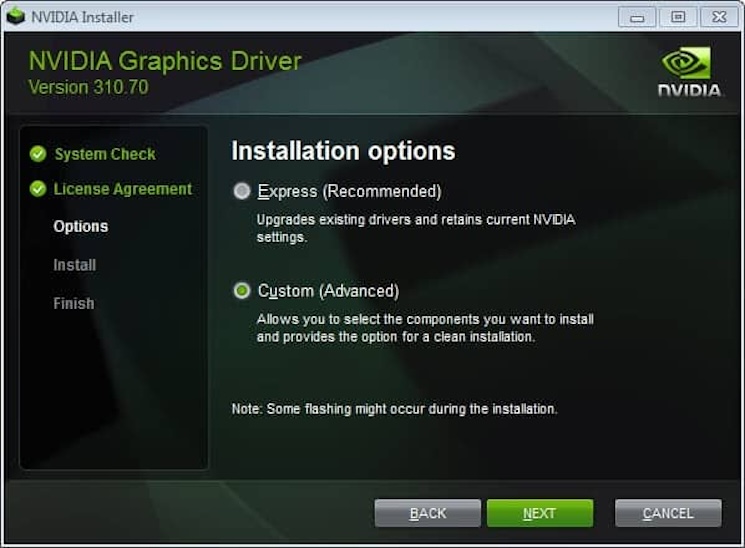
NVIDIA ابزارهای کاربرپسندی را برای نصب درایور کارت گرافیک از جمله انواع کارت گرافیک اینو تری دی ارائه می دهد. برای نصب بدون دردسر مراحل زیر را دنبال کنید:
دانلود درایور
- به صفحه دانلود درایور NVIDIA در وب سایت NVIDIA مراجعه کنید.
- جزئیات کارت گرافیک خود را وارد کنید (به عنوان مثال، نوع محصول، سری محصول، سیستم عامل، زبان).
- روی دکمه “جستجو” کلیک کنید.
- درایور توصیه شده را دانلود کنید یا در صورت نیاز نسخه قدیمی تر را انتخاب کنید.
درایور را نصب کنید
- نصب کننده درایور دانلود شده را با کلیک راست بر روی آن و انتخاب “Run as administrator” به عنوان مدیر اجرا کنید.
- برای تکمیل نصب، دستورات روی صفحه را دنبال کنید.
- در طول نصب، می توانید نصب تمیز (توصیه شده برای شروع جدید) یا نصب سفارشی (به شما امکان سفارشی کردن تنظیمات) را انتخاب کنید.
کامپیوتر خود را مجددا راه اندازی کنید
- پس از اتمام نصب، کامپیوتر خود را مجددا راه اندازی کنید تا تغییرات اعمال شود.
بیشتر بخوانید: راهنمای خرید کارت گرافیک
نصب درایور کارت گرافیک AMD

نصب درایور کارت گرافیک AMD نیز یک فرآیند ساده است:
دانلود درایور
- از صفحه دانلود درایور AMD در وب سایت AMD دیدن کنید.
- جزئیات کارت گرافیک خود را وارد کنید (به عنوان مثال، خانواده محصول، خط محصول، مدل محصول، سیستم عامل).
- روی دکمه “ارسال” کلیک کنید.
- درایور توصیه شده را دانلود کنید یا در صورت نیاز نسخه قدیمی تر را انتخاب کنید.
درایور را نصب کنید:
- نصب کننده درایور دانلود شده را اجرا کنید.
- دستورالعمل های روی صفحه را برای تکمیل نصب دنبال کنید.
- میتوانید نرمافزار Radeon را نصب کنید که ویژگیها و بهینهسازیهای بیشتری را برای کارت گرافیک AMD شما فراهم میکند.
کامپیوتر خود را مجددا راه اندازی کنید
- پس از اتمام نصب، کامپیوتر خود را مجددا راه اندازی کنید تا تغییرات اعمال شود.
بیشتر بخوانید: کارت گرافیک چیست؛ هر آنچه باید درباره این قطعه بدانیم
عیب یابی مسائل رایج

بعد از خرید کارت گرافیک ایسوس یا دیگر انواع کارت گرافیک، ممکن است در حین یا بعد از نصب درایور کارت گرافیک با مشکلاتی مواجه شوید. در اینجا برخی از مشکلات رایج و راه حل های آنها آورده شده است:
نصب درایور ناموفق است
- مطمئن شوید که درایور صحیح کارت گرافیک و سیستم عامل خود را دانلود کرده اید.
- آنتی ویروس و فایروال را در حین نصب به طور موقت غیرفعال کنید.
- بهروزرسانیهای ویندوز را بررسی کنید و قبل از تلاش مجدد، بهروزرسانیهای معلق را نصب کنید.
مشکلات وضوح صفحه یا نرخ تازه سازی:
- تنظیمات نمایشگر را در کنترل پنل NVIDIA یا AMD پس از نصب درایور کارت گرافیک تنظیم کنید.
- مطمئن شوید که مانیتور شما از وضوح و نرخ تازه سازی انتخاب شده پشتیبانی می کند.
صفحه سیاه یا بدون نمایشگر:
- اگر صفحه شما سیاه شد یا صفحه نمایش ندارید، کامپیوتر خود را در حالت Safe Mode مجددا راه اندازی کنید و درایورهای گرافیک را حذف کنید.
- درایورها را مجدداً در حالت Safe Mode نصب کنید یا نسخه قدیمی درایور را امتحان کنید.
کارت گرافیک شناسایی نشد
- بررسی کنید که کارت گرافیک به درستی در اسلات PCIe خود قرار گرفته باشد.
- از ایمن بودن کانکتورهای برق کارت گرافیک اطمینان حاصل کنید.
- سعی کنید کارت را مجدداً نصب کنید یا در صورت امکان آن را در سیستم دیگری آزمایش کنید.
مسائل مربوط به عملکرد:
- تنظیمات گرافیکی بازی یا برنامه خود را تنظیم کنید.
- دما را کنترل کنید و مطمئن شوید که کارت گرافیک شما بیش از حد گرم نمی شود.
- برای بهبود عملکرد بالقوه درایورها را به آخرین نسخه به روز کنید.
بیشتر بخوانید: استخراج اتریوم با کارت گرافیک – چالش ها و فرصت ها
جمع بندی
نصب درایور کارت گرافیک یک گام مهم در بهینه سازی عملکرد گرافیکی سیستم شما است که حتی میتواند از اقدام به خرید کارت گرافیک ام اس آی توسط افراد و جایگزینی آن با کارت گرافیک فعلی جلوگیری کند. چه کارت گرافیک NVIDIA یا AMD داشته باشید، فرآیند به طور کلی ساده است و ابزارها و منابع رسمی برای راهنمایی شما در دسترس هستند. به یاد داشته باشید که سیستم خود را آماده کنید، درایورهای صحیح را دانلود کنید و دستورالعمل های نصب را به دقت دنبال کنید.
اگر با مشکلی مواجه شدید، نترسید، مشکلات رایج اغلب راه حل های ساده ای دارند، همانطور که در این راهنما بیان شده است. با به روز نگه داشتن درایورهای کارت گرافیک خود، می توانید مطمئن شوید که رایانه شما بهترین عملکرد گرافیکی ممکن را برای بازی، تولید محتوا و کارهای روزمره ارائه می دهد. برای خرید یا اطلاع از قیمت انواع کارت گرافیک، از جمله قیمت کارت گرافیک گیگابایت میتوانید به فروشگاه اینترنتی مقداد آی تی مراجعه نمایید.
شما میتوانید برای خرید و خواندن مقاله های بیشتر به فروشگاه مقداد آی تی و مجله مقداد آی تی مراجعه کنید.







ممنون از شما دوست عزیز.
من نصب کردم اما تاثیری نداشت
سلام کارت من جی فورس gtx1660ti هست هر نسخه ای دانلود میکنم ارور ورژن میده